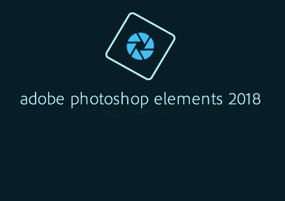
软件大小: 2.38GB
更新时间: 2019-12-11
软件语言: 英语
制作发行: Adobe
软件分类: 平面设计
运行支持: 64位
使用平台: Mac OS X
运行环境: Mac OS 10.13.x 以上
![]()
1、建议断开网络进行安装,能避免不必要的麻烦!下面是断网安装和激活详解!
2、断网安装
选择关闭无线网后启动安装程序,安装时无需登陆ID,安装后为离线状态,此时库功能等不可用。可通过【切换登录ID】转为登录ID状态。
![]()
1、断开网络!打开下载文件,如图:双击打开文件夹【Adobe Photoshop Elements 2018】。
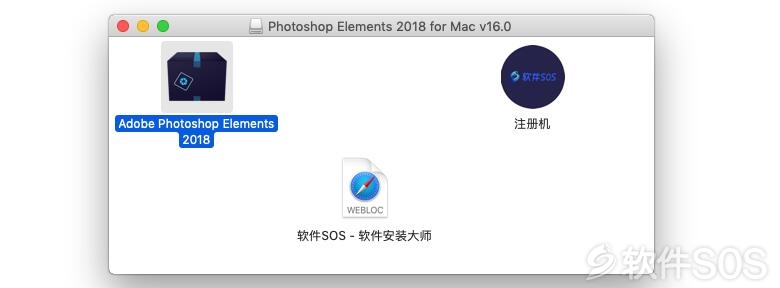
2、打开文件夹后,直接双击运行安装程序【Install】。
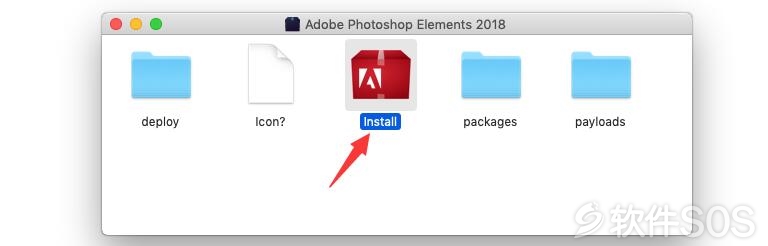
3、等待 Photoshop Elements 初始化完成。
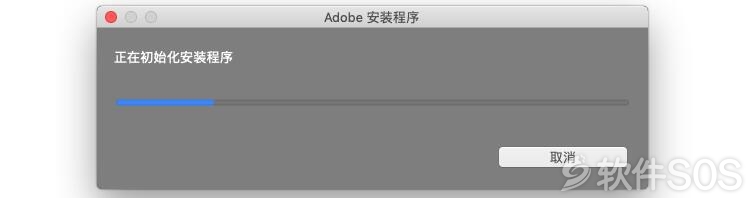
4、进入 Photoshop Elements 欢迎界面,点击【试用】。
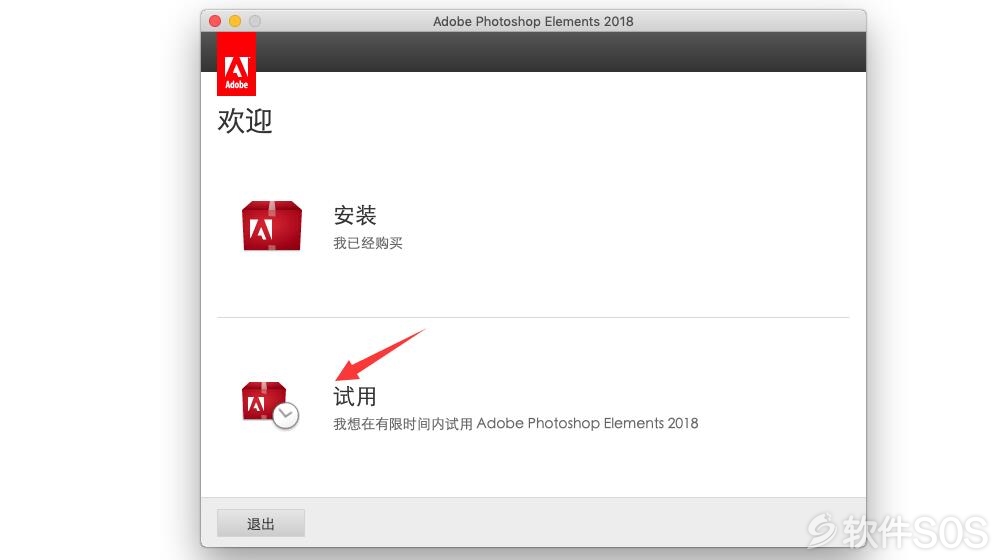
5、进入 Photoshop Elements 登录界面,点击【登录】。
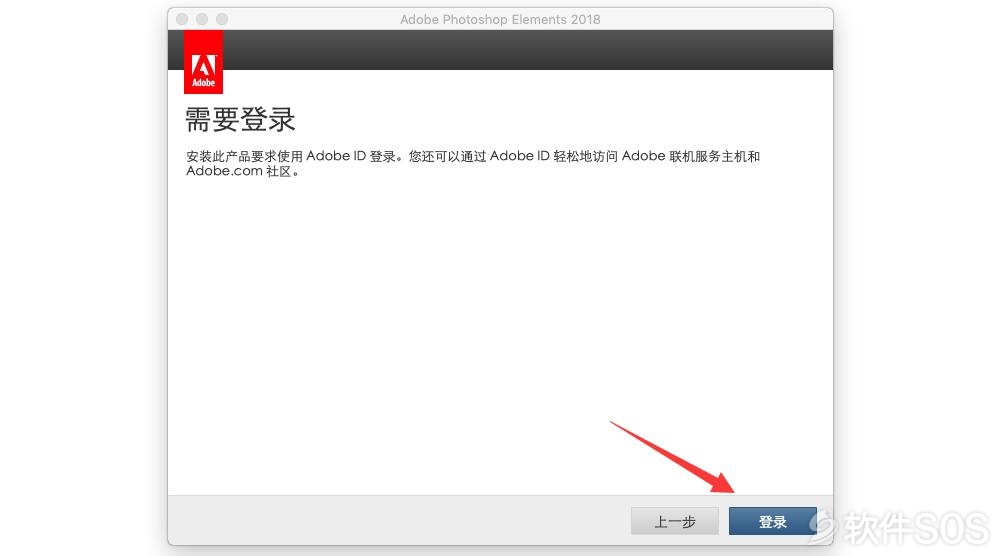
6、因为Mac电脑无网络连接,点击【以后登录】。
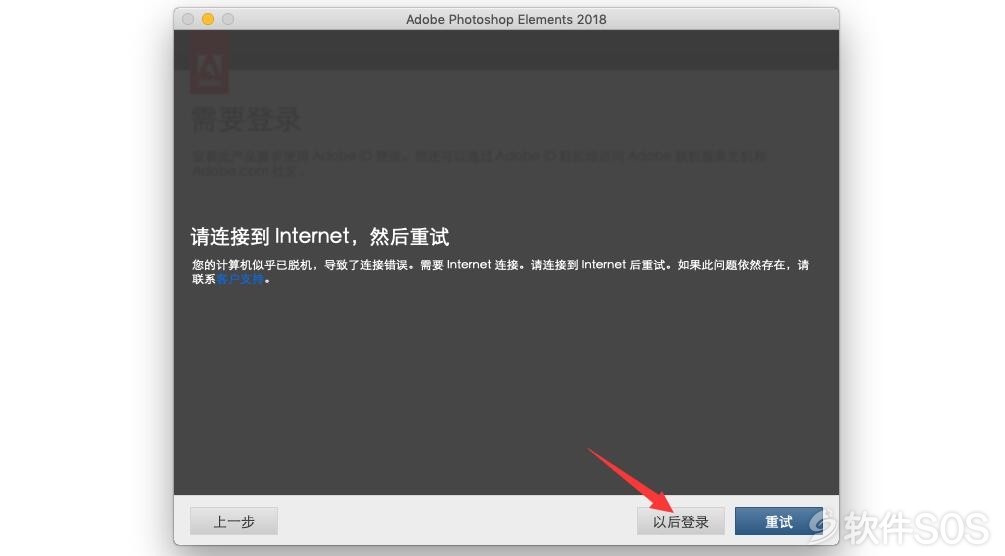
7、进入 Adobe 的软件许可协议,点击【接受】。
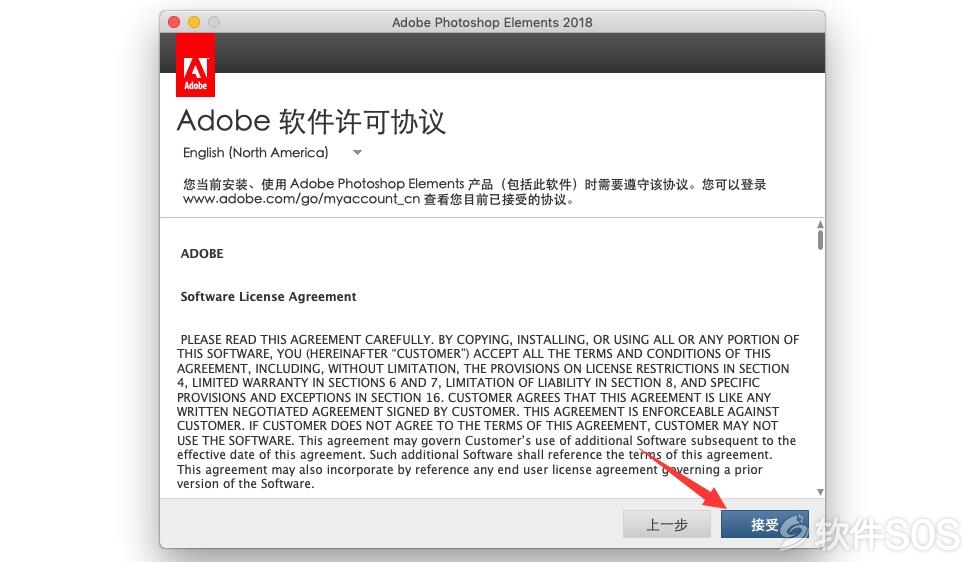
8、进入 Photoshop Elements 的安装选项界面,点击【安装】。
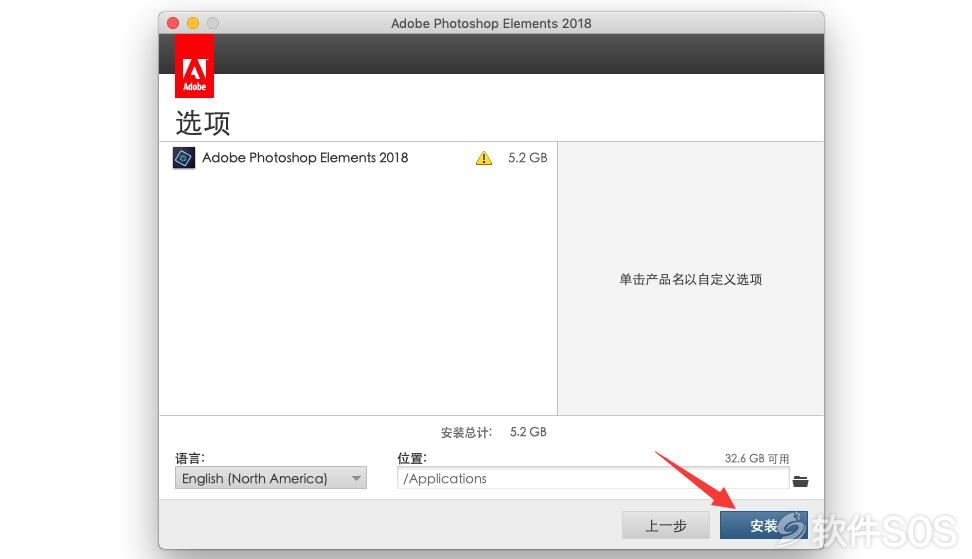
9、进入【开机密码】允许 Photoshop Elements 安装,等待完成。
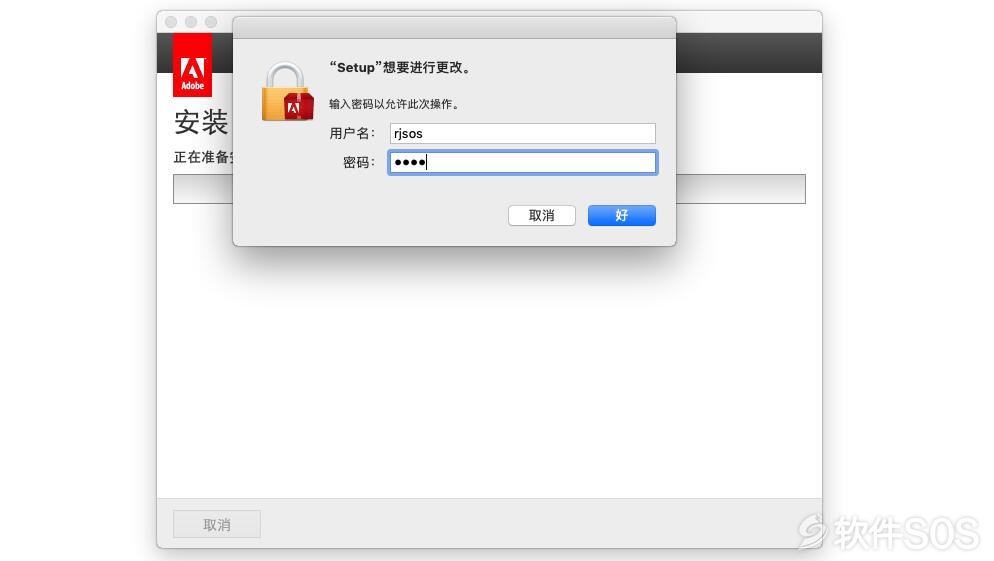
10、Photoshop Elements 安装完成,点击【关闭】。
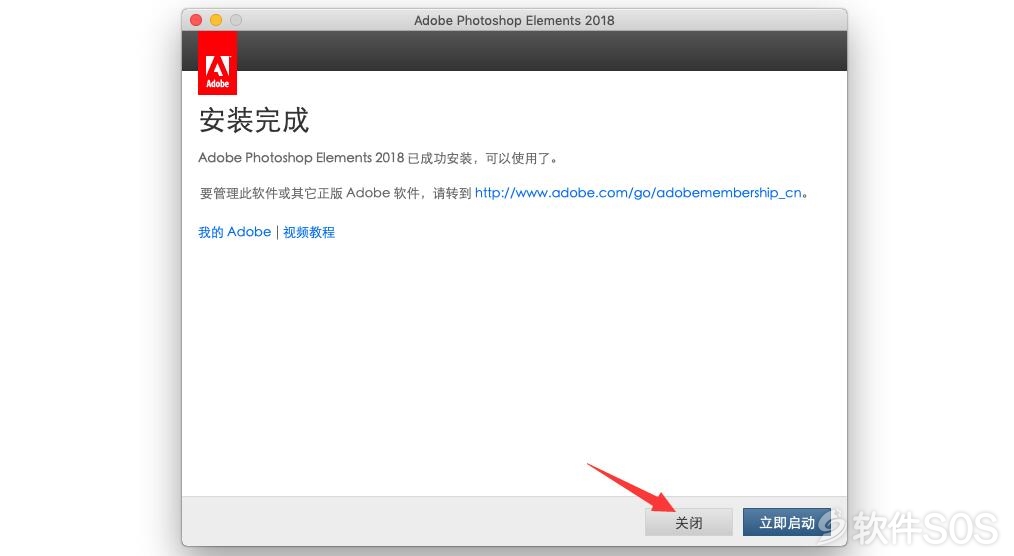
![]()
1、回到下载文件,直接双击运行【注册机】。
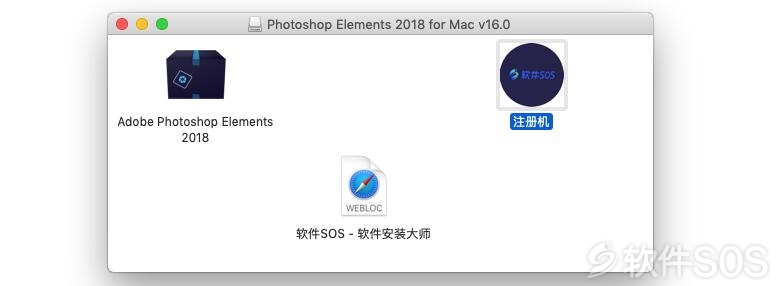
2、进入注册机界面后,直接点击【PATCH OR DRAG】进行激活。
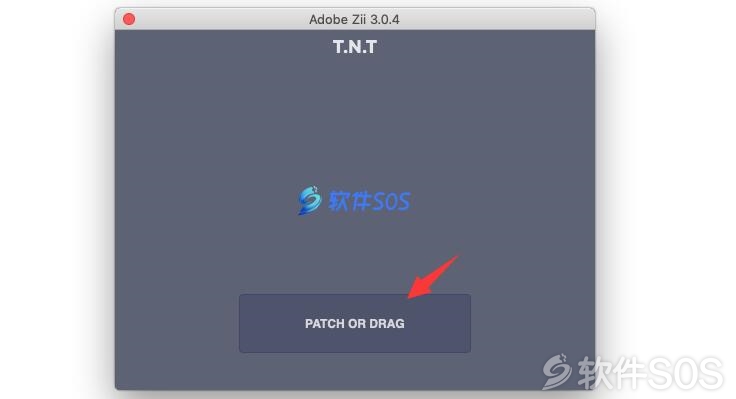
3、Photoshop Elements 激活完成,请开始使用即可。
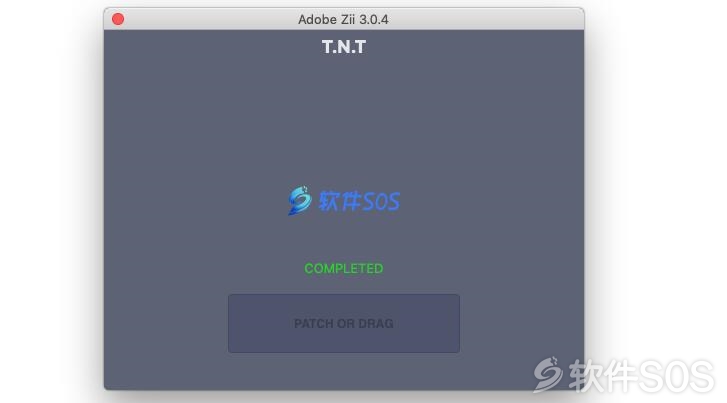
4、运行 Photoshop Elements 2018 ,点击【Photo Editor】即可进入编辑器。
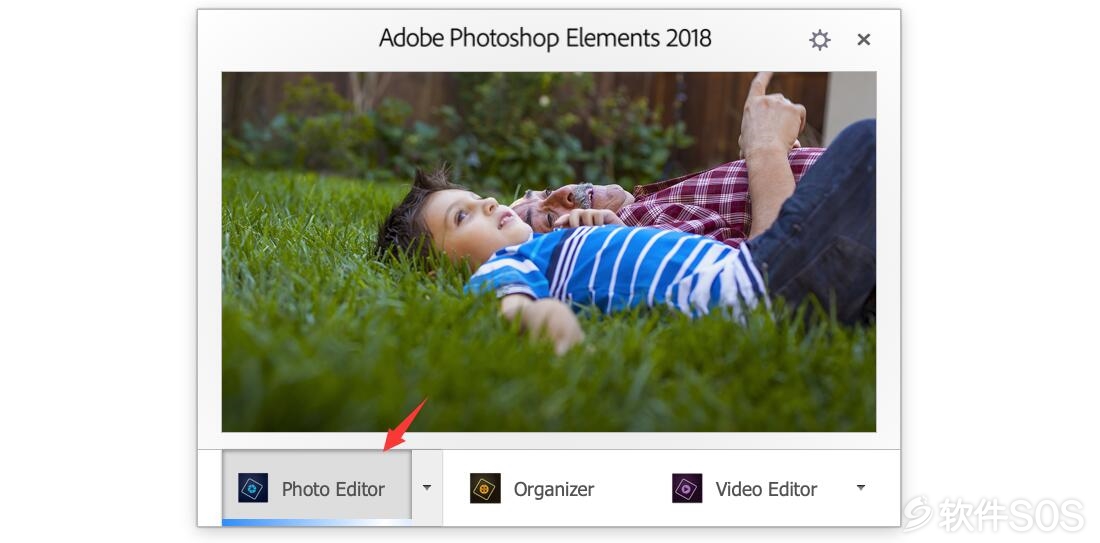
![]()
1、苹果Mac电脑显示“打不开“XXX”,因为它来着身份不明的开发者”,点击进入-解决方法。
2、Mac软件出现【已损坏,打不开。您应该将它移到废纸娄】,点击进入-解决方法。
3、软件提示更新,都不能点更新,一旦更新,激活就失效,需要更新请前往本站下载最新版!
评论列表
+加载更多